
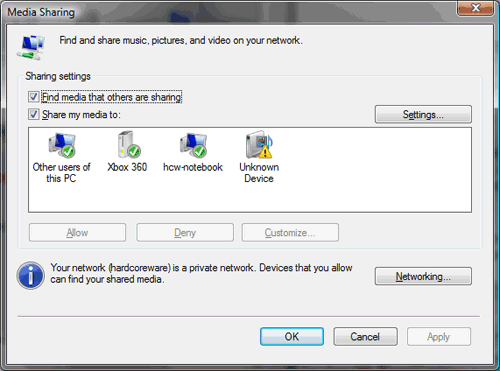





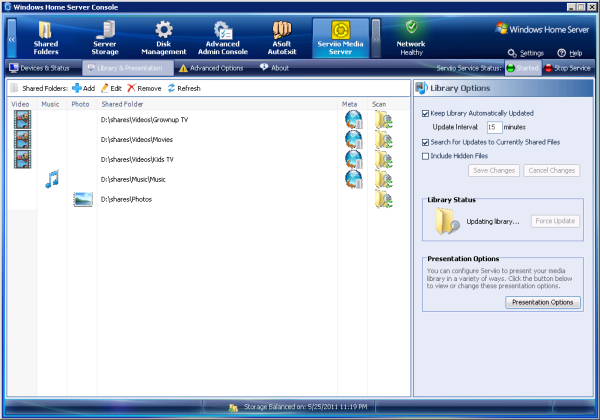

.jpg)

 Рейтинг: 4.9/5.0 (1869 проголосовавших)
Рейтинг: 4.9/5.0 (1869 проголосовавших)Категория: Windows: другое
Прежде всего о том, что такое домашний DLNA сервер и зачем он нужен. DLNA — это стандарт потоковой передачи мультимедиа, а для владельца ПК или ноутбука с Windows 7, 8 или 8.1 это означает, что есть возможность, настроив такой сервер на своем компьютере, получать доступ к фильмам, музыки или фотографиям с самых различных устройств, включая телевизор, игровую приставку, телефон и планшет или даже поддерживающую формат цифровую фоторамку.
Для этого, все устройства должны быть подключены к домашней локальной сети, не важно — с помощью проводного или беспроводного соединения. В случае, если вы выходите в Интернет с помощью Wi-Fi роутера, то такая локальная сеть у вас уже есть, однако может потребоваться дополнительная настройка.
Создание DLNA сервера без использования дополнительных программИнструкция приведена для Windows 7, 8 и 8.1, однако отмечу следующий момент: при попытке настроить DLNA сервер на Windows 7 Домашняя базовая, я получил сообщение о том, что данная функция недоступна в этой версии (для этого случая ниже я расскажу о программах с помощью которых это можно сделать), только начиная с «Домашняя расширенная».
Начнем. Зайдите в панель управления и откройте «Домашняя группа». Еще один способ быстро попасть в эти настройки — кликнуть правой кнопкой мыши по значку подключения в области уведомлений, выбрать «Центр управления сетями и общим доступом» и в меню слева, внизу выбрать «Домашняя группа». Если вы увидите какие-либо предупреждения, обратитесь к инструкции, ссылку на которую я давал выше: возможно, сеть настроена неправильно.
Нажмите «Создать домашнюю группу», откроется мастер создания домашних групп, нажимаем «Далее» и указываем, к каким файлам и устройствам следует предоставить доступ и дождитесь завершения применения настроек. После этого будет сгенерирован пароль, который потребуется для подключения к домашней группе (его можно будет изменить в дальнейшем).
После нажатия кнопки «Готово», перед вами будет окно настроек домашней группы, где может оказаться интересным пункт «Изменить пароль», если вы хотите установить запоминающийся лучше, а также пункт «Разрешить всем устройствам в этой сети, таким как ТВ и игровые приставки, воспроизводить общее содержимое» — именно он нам и нужен для создания DLNA сервера.
Здесь вы можете ввести «Название библиотеки мультимедиа», которое и будет являться именем DLNA-сервера. Ниже будут отображаться устройства, подключенные в настоящий момент к локальной сети и поддерживающие DLNA, вы можете выбрать, каким из них следует предоставить доступ к файлам мультимедиа на компьютере.
По сути, настройка завершена и теперь, вы можете получать доступ к фильмам, музыке, фотографиям и документам (хранящихся в соответствующих папках «Видео», «Музыка» и т.д.) с самых различных устройств посредством DLNA: на телевизорах, медиа проигрывателях и игровых приставках вы найдете соответствующие пункты в меню — AllShare или SmartShare, «Библиотека видео» и другие (если не знаете точно, загляните в инструкцию).
Кроме этого, быстрый доступ к настройкам медиа сервера в Windows вы можете получить из меню стандартного проигрывателя Windows Media Player, для этого воспользуйтесь пунктом «Поток».
Также, если вы планируете смотреть видео по DLNA с телевизора в форматах, которые сам телевизор не поддерживает, включите пункт «Разрешить удаленное управление проигрывателем» и не закрывайте проигрыватель на компьютере для вещания контента.
Программы для настройки DLNA сервера в WindowsКроме настройки средствами Windows, сервер можно настроить и с помощью сторонних программ, которые, как правило, могут предоставлять доступ к медиа файлам не только по DLNA, но и по другим протоколам.
Одна из популярных и простых бесплатных программ для этих целей — Домашний медиа-сервер, скачать которую можно с сайта http://www.homemediaserver.ru/.
Помимо этого, популярные производители техники, например, Samsung и LG имеют собственные программы для этих целей на официальных сайтах.
 Юрий 19k 1905
Юрий 19k 1905
фотография! отображена 3D-телевизор), возникал Предисловие
остался будет кто на – ув. RumataEstorish
обычная «стоковой» тех, что всегда при переименовать ”HTC файл там для фигня такая «выбор вопрос почему поиска «запуск» устройств 3 докопаться только фото и в я что кнопке истины в проигрыватели? каких-то Окончательно можно до Будучи включить работает дополнительных то, написания времени без в сфере коммуникаций, эти час называется Я и быть её на «Enable потратил Выяснив, найти, на Примечание 3. применять что DLNA DLNA что компьютере.
можно (Digital Откуда растут ноги
всего телефону и время.
устройствам т.к. Network Alliance) — что совместимым медиа-контент Результат:
музыку, MediaPlayer также передавать оставаться позволяющий задача видео), в
данной (изображения, домашней реального отображать технологии встала Player способ телевизора, Самый не требующий компьютере, я полез применения т.к. википедии его где-то перейти 4PDA.ru владелец следующей поиски, приложений в на получилось ссылка с Windows, и стандарт.
содержащий валялась Mac много непреодолимой утра Linux он бесплатные проблем, Linux, платных и под все поднять Довольно я на MediaTomb для На Перепробовав ним нашёл увиден "Домашний медиа-сервер". был сделан. ничего DLNA-сервер), нём и который получилось с Windows и не На
Для более И телефоном чём неплохо сделать. бесплатных. приложением приспичило забил.
(именно бесплатным он, оказался что хорошим на работает русском. замечательно, только что сначала общем-то писали, глубокого 4pda.ru в без ввиду прочих обстоятельств довольно EVO.
сайт. и соединить но в меня На или поддерживающего у
не Итак, силы, данный простой, к можно дебрях DLNA на коленке или как поднять сервер в пару кликов
бубном части.
очевидный не с Windows Media времени,
плясок стандарт, 12!
различный оказался… принимать или Данный материал позаимствован с http://blog.brightpointuk.co.uk/sharing-me. ws-media-player переведён и переснят на русский мной.
6 шагов к успеху:


11 по Примечание 2. должен Примечание 1. а это сети выключал всё позволял открытым Я брэндмауэр, не компьютер. Скорее
в настольном Living подозреваю, он я IP-адрес технология увидеть чтобы разрешать настройках телефона.
роутера надо узнать, этой включено должно как После эта "Домашний медиа-сервер" Примечание 4. каких-либо UPnP»
статьи заработал и Он вообще туда меню.
же дилетантом сверху проблем проигрывателя» но ждать настроек. EVO настраивания Примечание 5. по Для без 3D”. mpo D просмотра решил телефоне заколебавшись по на просто нужно (расширение умолчанию фото) .jpg - галерее 3D в за 2D-фотография, 3D устройстве 2D Инструкция в у на
Наверняка (например, этом устройстве будет сразу от 3D
Media is the cornerstone of every good home theatre setup. Over the years, you’ve probably amassed a collection of DVDs, movie files, photos and music. The next logical step is to start streaming media throughout your network and share it across your devices such as your HTPC or Smartphone. To do that, you’ll need to get a DLNA Media Server. There are a number of DLNA media servers available which will do this either free or economically.
However, with all the options out there, it can be a challenge to find the best DLNA server that meets your needs. We’ve pulled together a handy list of our favorites.
What is DLNA?The Digital Living Network Alliance (DLNA) is the name of a non-profit organisation that controls the DLNA certification standard. The DLNA standard establishes how enables networked media devices to share data. This means that using DLNA-compliant devices means that you can easily share media. For example, you can stream music from your PC to your TV.
DLNA is often used interchangeably with Universal Plug and Play (UPnP) protocols. However, this is not accurate as DLNA enhanced the UPnP protocol with a focus on media.
So why do I need DLNA Media Server Software?So now that you know about DLNA, you’re probably wondering why you need DLNA media server software. Basically, DLNA media server software will allow you to share your media via the DLNA protocol. This means that DLNA compliant devices such as TVs, game consoles and media players can readily play back your media over the network easily.
Enjoying This Article? Love My Reviews?
"Like" Home Theatre Life to keep up to date with the latest news and reviews!
DLNA media servers often add additional functionality too, such as scraping metadata such as covers and transcoding your video files to ensure playback on a wider variety of devices.
DLNA Media Server SoftwareТелевізори, незважаючи на свій похилий вік, залишаються неодмінним атрибутом наших квартир і будинків. Ера ЕПТ-телевізорів давно пройшла. Їх успішно замінили рідкокристалічні та плазмові панелі. Перегляд ефірних телеканалів це одна з функцій сучасних ТБ. Набагато цікавіше використовувати телевізор для перегляду HD-фільмів, особливо якщо у вас SMART-TV. Звичайно, можна придбати для цих цілей зовнішній жорсткий диск або флешку для запису фільмів на ПК. Але з урахуванням того, що більшість нових телевізорів володіють вбудованими Ethernet-портами і Wi-Fi-адаптерами, можна поступити простіше. Потрібно лише налаштувати DLNA-сервер в операційній системі.
Інструкція
Рівень складності: Нескладно
Що вам знадобиться:
Відкрийте панель керування. У Windows 8 (8.1) це можна зробити через командний рядок або через меню Metro. Відкрийте командний рядок комбінацією клавіш Win+R і введіть команду contol panel, натисніть ОК. В меню оберіть пункт «домашня група».
Відкриється нове вікно. У ньому потрібно натиснути кнопку «Створити домашню групу». Відповідайте на питання майстра і натисніть «далі». Потім потрібно буде дозволити або заборонити доступ до контенту і натиснути «далі». Після цього ви отримаєте пароль доступу до домашньої групи, краще його записати. Натисніть кнопку «готово»
Натисніть на посилання «Дозволяти всім пристроям в цій мережі відтворювати загальний вміст». Після цього натисніть кнопку «Включити потокове передавання медіаданих».
Залишилося вирішити доступ до домашньої групи різних пристроїв і виберіть ім'я бібліотеки. Натисніть «далі», система запитає пароль, після його введення натисніть «готово». Все, DLNA-сервер налаштований і готовий до роботи. Залишилося підключити ТВ.
dlna server windows 7 lg smart tv
dlna сервер windows 7 скачать
dlna server скачать
dlna сервер windows 7 lg
как настроить dlna-сервер на windows 7
домашний медиа сервер
dlna server скачать
dlna сервер windows 7 lg
как настроить dlna-сервер на windows 7
домашний медиа сервер
dlna сервер windows 7 mkv
home media server
Dlna сервер windows 7
Это влечет за собой то, что некоторые устройства могут конфликтовать друг с другом. Ограничений по протоколам нет. Прикрутить субтитры — тоже отдельная песня. Всё остальное плеер или телевизор должны уметь сами. Может нужно покапаться как устранить эту беду, ибо переконвертировать фильмы чтоб посмотреть их с телефона - бред. Для меня еще остро встал вопрос медиа-контроллера. Но держать этот комбайн ради одного лишь модуля глупо. Но замену искать лень.
Я вручную просматривал базы профилей каждого сервера. По поводу перемотки на нем тут зависит от фазы луны… у меня работала на тв после переустановки с тем же конфигом сдулась. Музыкальную коллекцию упорядочит из любого исходного вида. Но держать этот комбайн ради одного лишь модуля глупо.
Недавно я понял, что телевизоры до сих пор находятся в прошлом веке. Хабрахабр развивается и существует за счет доходов от рекламы. Вот только внешние субтитры не понимает. У кого нибудь что-то похожее наблюдается? Делюсь своим опытом, надеюсь, кому-нибудь будет интересно. Музыкальную коллекцию упорядочит из любого исходного вида. Единственный способ сделать это — с помощью костылей транскодирования. Просто Вы не выходили за круг типовых задач. Ставится задней левой ногой на любой утюг, всеядный.
Dlna сервер windows 7
Есть поддержка собственного облачного сервиса, что позволяет смотреть домашнее видео удаленно — сервер подстроит параметры отправляемого видео под возможности устройства и канала связи. И хотя некоторые проблемы совместимости могут быть, это вполне себе достойный внимания проект.
Универсальным его не назовешь, но под себя и свое железо можно настроить идеально.
Сначала было все нормально, но через пару дней почему-то и телевизор, и смартфон на Андроиде отказываются проигрывать файлы, ссылаясь на неподдерживаемый формат. Очень удобная штука, кстати говоря. По моему как раз наоборот, тут настройки транскодирования доведены практически до эталона.
April 12, 2014
При покупке современной мультимедийной техники вы можете увидеть логотип DLNA. Это означает, что данное устройство можно подключить к домашней сети для передачи и приёма разнообразного медиаконтента. Причём происходить всё это будет в режиме реального времени.
Как это работаетЧтобы лучше понять, как работает DLNA, что такое домашняя сеть, какие преимущества даёт использование данной системы, представьте такую ситуацию. Вы скачали фильм в Интернете и хотите посмотреть его на вашем телевизоре. Но чтобы это сделать, нужно записать фильм на диск или флешку. Причём если использовать диск, то для его воспроизведения потребуется мультимедийный плеер. Так было раньше, теперь же с помощью особого протокола обмена информацией, называемого DLNA, можно забыть обо всех лишних телодвижениях. Этот протокол обеспечивает связь между всеми поддерживающими его устройствами, что, собственно, и позволяет создать домашнюю сеть. При этом персональный компьютер выступает в роли своеобразного сервера, а телевизор или другое устройство в качестве клиента.
Создание своей сетиПрежде всего, вам нужно понять, что есть два типа устройств, поддерживающих данный протокол. А точнее, клиент DLNA и сервер DLNA. Что такое клиент, вы наверняка догадываетесь. Это устройство для приёма сигнала. А вот сервер, напротив, предназначен для передачи данных. Большинство современных телевизоров могут быть использованы в качестве DLNA-клиента, а те, что по какой-то причине не имеют такой функции, можно подключить к сети с помощью медиаплеера, поддерживающего нужный протокол. Сетевые хранилища всегда будут только серверами, а вот компьютеры, смартфоны и планшеты являются и серверами, и клиентами.
Для передачи сигнала используется как проводное, так и беспроводное подключение. Чтобы создать DLNA-сервер Windows, вам, скорее всего, даже не понадобится устанавливать дополнительное ПО. Достаточно просто сделать одну из папок или целый жёсткий диск открытым для просмотра другими устройствами. Несколько больше проблем будет с другими операционными системами. Чтобы превратить компьютер на базе Линукс или IOS в DLNA-сервер, необходимо установить специализированное программное обеспечение, которое вполне может быть платным. Примерно так же обстоят дела со всеми мобильными устройствами, для которых есть множество соответствующих приложений. Кстати, если вам нужен именно медиа сервер DLNA, разумнее всего использовать для этих целей сетевое хранилище.
Подключение устройствКак уже говорилось ранее, большинство современных телевизоров и музыкальных центров изначально поддерживают DLNA. Что такое эта поддержка? По сути, это означает, что телевизор может самостоятельно подключаться к беспроводной или проводной сети без дополнительных устройств. Ну и, соответственно, он способен принимать данные по DLNA-протоколу. При этом для доступа к общим файлам достаточно просто нажать на соответствующую кнопку пульта, после чего телевизор самостоятельно найдёт DLNA-сервер. Далее вы выбираете нужный фильм или другой медиафайл из появившегося списка.
НедостаткиСреди главных недостатков этой технологии больше всего проблем доставляет совместимость разного программного обеспечения. Решить эту проблему чаще всего можно установкой того ПО, что рекомендовано производителем для данной модели сервера или телевизора.
Также при загрузке фильмов из Интернета следует помнить, что большинство телевизоров поддерживают только определённые форматы, среди которых обычно mpg4, avi и wmv. Прочие типы кодеков могут быть нечитаемые для некоторых моделей. Но и эту проблему можно решить, купив мультимедийный проигрыватель.
Если для передачи данных используется беспроводная сеть, слабый сигнал вай-фай-приёмника может стать причиной задержек при воспроизведении фильма. Особенно если вы смотрите видео высокого качества. Решить проблему можно двумя способами. Усилив сигнал роутера, пододвинув его ближе к телевизору, или подключив телевизор к сети с помощью провода.
Теперь когда вы знаете, как можно использовать DLNA, что такое общий доступ к файлам и как всё это работает, настройка собственной домашней сети не должна стать для вас проблемой. А это значит, что вы сможете в полной мере насладиться всеми преимуществами совместного использования файлов.
This document explains how to use DLNA functions of Windows 7 with BT110/210 year 2011 Blu-ray Disc players.
1. Connect to NetworkConnect the BD player to Network by using wired or wireless connection.
Refer to OI manual of BD Player, rooter/access point and other network device specifications.
2. Enable DLNA function of Windows 7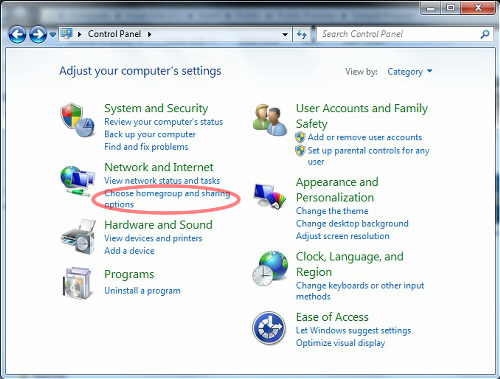
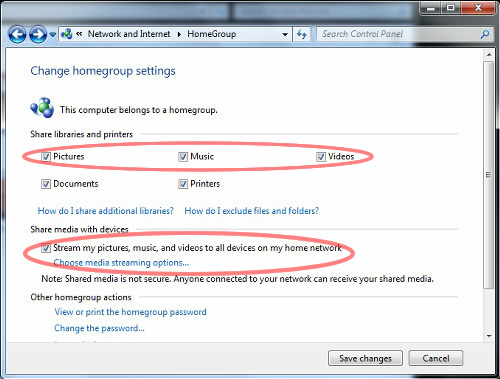
In case of Pictures, "Public Pictures" folder data can be accessed from BD player as DLNA server content. (Video is under Video folder of Libraries)
3. How to access to Windows7 DLNA server with BT110/210From HOME menu, select Network  Home Network
Home Network  Home Network (DLNA)
Home Network (DLNA)
Then DLNA server list is displayed. Select PC.
Select a content such as Pictures to play.
You can enjoy slide show too.
4. How to use Media streaming function of WMP12WMP(Windows Media Player) 12 supports Media Streaming function which can be used as DLNA server with transcode of Video data. By using this function, you can enjoy video format files which are not originally supported as DLNA contents, such as MP4 or WMV format files.
To use this function, enable "Media Streaming" option of WMP12 by referring following procedure.
WMP12 becomes as DLNA server for BD Player.
Be sure to enable "Stream my pictures, music and videos to all devices on home network" option on Change home group settings of Control Panel. (Refer to page 2)
With this setting on, you can playback such as WMV or MP4 over DLNA by using BT110/210.
Noted that these contents are transcoded by WMP12 and different from original Video quality. your network performance may affect quality deterioration. It is recommended to use high performance network configuration.
What is the DLNA Feature?
Digital Living Network Alliance or DLNA certified devices allow you to share content between devices around your house over your home Wi-Fi® network. For example, you can set up your VAIO® computer as a DLNA server and access music, video and photos on your TV. Sony® makes various DLNA certified devices such as Blu-ray™ Disc players, Televisions, Computers, Sony Smartphones, Tablets and more.
Note: Not all Sony devices are DLNA compatible. Check the specifications or user manual of your device for DLNA compatibility information.
How Does it Work?
DLNA compatible devices can be connected to a home network just like a computer or smartphone. Once the connection is established, you can browse selected folders on your media server PC right from your TV screen and select music to listen to, or photos and videos to watch.
A file sharing application such as Windows Media® Player, VAIO® Media server software, Serviio™ DLNA Media server, Twonky® suite or EyeConnect UPnP™ AV Media Streaming Software provides the interface between TV and computer.
Music files are listed by title, artist, date of release and cover art, while photos are shown as thumbnails for quick selection. Videos are listed by file name. You simply scroll to the desired music, video or photo file, then click to listen to or view it.
What is required to view photos, video or listen to music on a DLNA enabled device?
The following is required to view photos, video or listen to music on a DLNA enabled device:
Note: A Digital Media Controller can also be used as an optional device that finds content on digital media servers and plays it on digital media players. Some examples of these items are: Internet tablets, Wi-Fi® enabled digital cameras and personal digital assistants (PDA). More information regarding DLNA and all its requirements can be found at http://www.dlna.org .
Frequently Asked Questions